Bài viết được tư vấn chuyên môn bởi ông Võ Văn Hiếu – Giám đốc kỹ thuật của Limosa
Một trong những lỗi âm thanh thường gặp trên điện thoại là lỗi Discord không nhận mic. Với lỗi này thì cách sửa lỗi như thế nào. Cùng Limosa tìm hiểu cách sửa lỗi Discord không nhận mic trên điện thoại trong bài viết này nhé. Hoặc bạn có thể liên hệ tới HOTLINE 1900 2276 của chúng tôi để được hỗ trợ.
1. Những lỗi mic điện thoại thường gặp
Ngoài khả năng kết nối người dùng được với nhau thì Discord còn sở hữu rất nhiều tính năng thú vị, hướng tới cho người dùng có thể mở rộng giao tiếp, xây dựng được cộng đồng của chính bản thân mình.
Do đó mà các chức năng liên quan tới âm thanh như voice, audio, livestream,… đường truyền đã được Discord phát triển vô cùng tỉ mỉ. Tuy nhiên thì vẫn có thể còn một số các lỗi ngoài ý muốn.
Ngoài lỗi Discord không nhận mic trên điện thoại thì còn có những lỗi sau đây:
– Lỗi không nhận được âm thanh từ đối phương.
– Lỗi âm thanh đầu ra không hoạt động.
– Lỗi âm thanh mic bị nhỏ tiếng
– Lỗi không nhận thiết bị audio như tai nghe, loa.
– Lỗi không ghi âm được trên điện thoại
– Điện thoại bị lỗi mic
Nếu như bạn đang gặp phải một trong các tình trạng lỗi nói trên thì bạn hãy thử những cách sửa lỗi Discord không nhận mic trên điện thoại sau đây nhé.

2. Hướng dẫn sửa lỗi mic điện thoại
Bạn có thể thực hiện một trong những cách sau đây để sửa lỗi Discord không nhận mic trên điện thoại nhé.
2.1. Khởi động lại thiết bị
Khi bạn gặp phải các lỗi lỗi không ghi âm được trên điện thoại, hay lỗi mic ở trên ứng dụng hoặc là máy tính, thì việc khởi động lại thiết bị luôn là cách khắc phục đầu tiên mà bạn nên thử.
Theo đó thì hầu như lúc nào các này cũng sẽ khắc phục được các vấn đề. Sau khi đã khởi động lại thì tất cả trình điều khiển phụ trợ và file registry sẽ được tạo mới, đồng thời, những file tạm sinh ra ở lần chạy trước đó cũng sẽ được xóa bỏ. Hệ thống lúc này sẽ hoạt động bình thường trở lại.
Nếu như khởi động lại hệ thống điện thoại rồi mà vẫn không khắc phục được lỗi Discord không nhận mic trên điện thoại thì bạn có thể chuyển sang cách tiếp theo để tham khảo xử lý nhé.
2.2. Kiểm tra bị lỗi mic
Nếu như bạn đang gặp phải lỗi mic điện thoại và đang bạn đang sử dụng micro bên ngoài, thì hãy đảm bảo nó không bị gặp vấn đề.
Và bạn hãy thử mic ở trong app hoặc thiết bị khác để có thể xác định xem phần cứng có phải là nguyên nhân gây ra sự cố lỗi Discord không nhận mic trên điện thoại hay không nhé.
Nếu như mic bị hỏng, bạn hãy thay đổi nó. Nếu như không thì bạn hãy thử cách sửa lỗi micro trên Discord dưới đây nhé.
(*) Xem thêm bài viết: Khắc phục lỗi mic trong PUBG mobile trên điện thoại

2.3. Khởi động lại và thoát Discord
Cách tiếp theo để khắc phục lỗi Discord không nhận mic trên điện thoại là bạn hãy khởi động lại và sau đó thoát Discord.
Theo đó thay vì đi sâu vào các giải pháp khắc phục điện thoại bị lỗi mic phức tạp, thì bạn hoàn toàn có thể thử thoát cũng như khởi động lại ứng dụng này. Bạn hãy thực hiện theo các bước như sau:
Bước 1. Ở vị trí góc trái phía dưới của màn hình, bạn hãy chạm User Settings.
Bước 2. Tiếp theo hãy cuộn xuống dưới và bạn chạm Log Out từ sidebar bên trái.
Bước 3; Hãy thoát và đóng ứng dụng, rồi sau đó đăng nhập lại nó lần nữa.
2.4. Reset lại cài đặt giọng nói hay âm thanh trên Discord
Discord có thể hỗ trợ một tính năng tiện ích. Đó là nó sẽ cho phép người dùng có thể thiết lập lại cài đặt giọng nói mặc định. Và đồng thời thì nó sẽ giúp cho bạn giải quyết hầu hết các vấn đề liên quan tới giọng nói ở trong Discord.
Do đó, bạn hãy thử reset cài đặt giọng nói để xem lỗi Discord không nhận mic trên điện thoại có được khắc phục hay không.
Về các bước reset cài đặt giọng nói trên Discord bạn có thể thực hiện như sau:
Bước 1: hãy click Settings trong Discord.
Bước 2: Bạn điều hướng tới cài đặt Voice and Video trong App Settings.
Bước 3: Tiếp theo bạn chạm Reset Voice Settings ở phía dưới cùng của trang.

2.5. Cấp quyền truy cập mic cho Discord
Nếu như bạn đã tắt cấp quyền dùng micro tự động, lỗi Discord không nghe được âm thanh ở trên điện thoại hay máy tính sẽ có thể xảy ra.
Dưới đây là cách mà bạn có thể kích hoạt quyền truy cập micro trên Discord và tất cả app khác:
Bước 1. Bạn sử dụng box tìm kiếm trên Windows để có thể mở Settings.
Bước 2. Bạn hãy điều hướng tới Privacy trong Settings.
Bước 3. Tiếp theo hãy chạm Microphone trong App permissions ở dưới cài đặt Privacy.
Bước 4. Cuối cùng bạn kích hoạt nút Allow apps to access your microphone.
Như vậy là bạn có thể khắc phục được lỗi Discord không nhận mic ở trên điện thoại đơn giản và dễ dàng rồi.
2.6. Hướng dẫn sửa lỗi âm thanh trên Discord
Để sửa lỗi âm thanh ở trên Discord thì bạn có thể thực các thao tác như sau:
– Bạn thay đổi chế độ Input sang Push to Talk.
– Tắt Exclusive Mode trong Windows.
– Cập nhật driver âm thanh.
– Cài đặt lại Discord.
Trên đây là Limosa đã chia sẻ tới bạn một số cách khắc phục lỗi Discord không nhận mic trên điện thoại đơn giản, chi tiết. Nếu biết thêm giải pháp nào khác, hãy để lại bình luận dưới bài viết hoặc liên hệ ngay HOTLINE 1900 2276 để được hỗ trợ sửa điện thoại, tư vấn nhanh chóng, chính xác nhé.
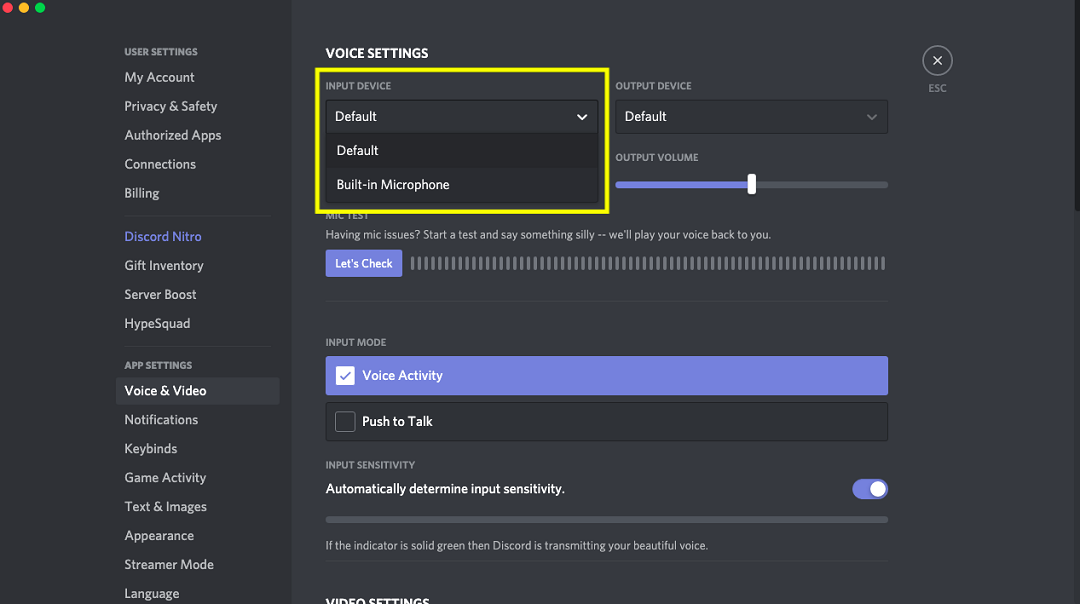
 Thời Gian Làm Việc: Thứ 2 - Chủ nhật : 8h - 20h
Thời Gian Làm Việc: Thứ 2 - Chủ nhật : 8h - 20h Hotline: 1900 2276
Hotline: 1900 2276




